Qu'est-ce que Unified Remote?
Beaucoup peuvent savoir KDE Connect enfin en fait, nous avons parlé de cette application dans DesdeLinux. Mais pour ceux qui ne savent pas de quoi on parle, KDE Connect est une application qui nous permet de synchroniser notre appareil Android avec l'environnement de bureau KDE.
L'inconvénient de cette application est qu'elle ne fonctionne pas avec GNOME, XFCE ou d'autres environnements, mais ne vous inquiétez pas, nous avons déjà une alternative. Je veux dire Unifiée à distance, une application client / serveur qui nous permettra de contrôler notre PC depuis notre smartphone de manière très simple. Pour y parvenir, nous devons installer un serveur sur notre PC et un client sur notre téléphone.
Comment installer Unified Remote sur PC?
La première chose que nous faisons est d'aller à site de téléchargement et téléchargez les fichiers correspondants pour notre ordinateur et notre smartphone. Dans le cas de l'ordinateur, nous avons des binaires disponibles pour Ubuntu, Fedora, Debian, OpenSUSE ou simplement un ordinateur portable (qui est celui que j'utilise).
Dans tous les cas, et dans tous les systèmes d'exploitation, il existe des versions pour 32 et 64 bits. Et ce n'est pas seulement Windows, OS X ou GNU / Linux, il existe également une version pour Raspberry Pi et Arduino.
En revenant au sujet, le fichier téléchargé (il doit s'appeler urserver-3.0.7.494.tar.gz) nous le décompressons et nous avons un dossier avec les fichiers suivants à l'intérieur:
On ouvre un terminal (avec Dolphin c'est fait avec la clé F4) et nous exécutons:
$ ./urserver
Ce qui renverra quelque chose comme ça à la fin:
démarrage du serveur ... L'interface TCP n'a pas pu démarrer (vérifier le journal) L'interface udp n'a pas pu démarrer (vérifier le journal) L'interface Bluetooth n'est pas prise en charge L'interface http n'a pas pu démarrer (vérifier le journal) L'interface de découverte n'a pas pu démarrer (vérifier le journal) le gestionnaire d'accès à: http://10.254.1.130:9510/web ready (en attente de connexion ou de commande de débogage) entrez 'help' pour voir une liste des commandes disponibles entrez 'exit' pour terminer le serveur>
Maintenant, nous pouvons gérer notre serveur Unified Remote en ouvrant le navigateur et en mettant l'url http://10.254.1.130:9510/web où nous trouverons quelque chose comme ceci:
Et comme vous pouvez le voir, il existe une série de paramètres qui nous indiquent ce dont nous disposons pour notre serveur et son état.
Comment installer Unified Remote sur le téléphone?
Dans le même site de téléchargement nous avons les liens vers Android, iOS et Windows Phone. Il faut noter que la version que j'ai installée est la version gratuite pour Android, mais je vous conseille que si vous voulez avoir toutes les fonctionnalités, ne soyez pas avare et achetez la version payante pour un dérisoire 4.00 $ 😛
Je vous le dis parce que la version gratuite ne nous permet que de faire quelques choses de base, comme contrôler le clavier et la souris, accéder à notre dossier personnel, contrôler la musique sur notre lecteur et éteindre / redémarrer l'ordinateur. Dans l'image ci-dessous, vous pouvez voir certains d'entre eux:
Je vous le rappelle, la version payante nous permet de contrôler beaucoup plus d'applications (Chrome, Firefox, Google Music, Opera, Pandora ... etc), de personnaliser nos Widgets et de mieux ajuster les préférences. À ce stade, je vous dis que le menu Préférences, à la fin, a la possibilité d'envoyer des données de manière anonyme à partir des statistiques de l'application ... soyez prudent avec cela.
Pour l'instant, la seule chose qui me manque à propos de KDE Connect est de pouvoir intégrer les notifications d'appareil à KDE, mais tout le reste fonctionne très bien. Vous savez donc que vous n'avez pas à souffrir si vous utilisez un autre environnement de bureau ou un autre système d'exploitation. Prendre plaisir !!
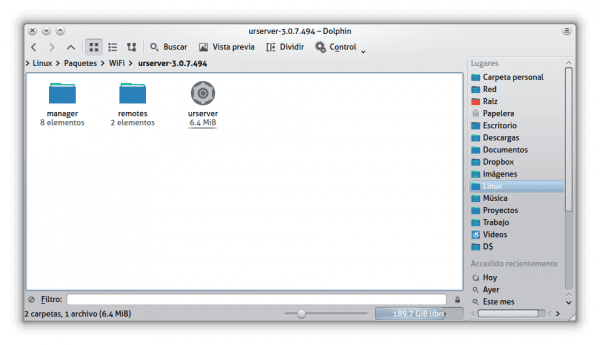

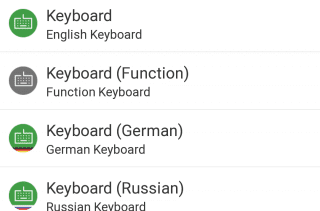

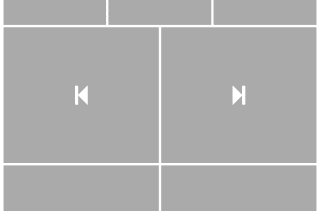
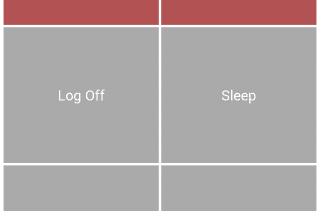
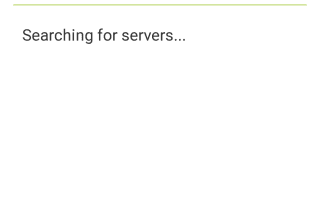
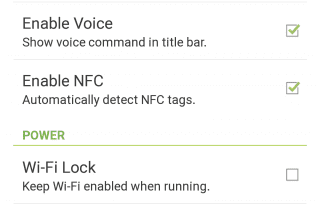
Outil intéressant, même si j'aurais aimé qu'il s'agisse d'un logiciel libre pour que les bureaux GNOME, XFCE et LXDE puissent en bénéficier et ainsi améliorer le contrôle desdits bureaux à distance.
Avez-vous déjà essayé l'un d'entre eux? Parce que nulle part il ne spécifie que cela ne fonctionne pas sous GNOME, XFCE ou LXDE ..
Il existe une alternative, peut-être meilleure que celle-ci, elle s'appelle Remote Mouse, je viens d'écrire un article à ce sujet et cela m'a fasciné. nous pouvons utiliser notre téléphone comme souris et clavier ainsi que d'autres outils utiles.
Bonjour, je le savais déjà et c'est à mon avis et expérience le meilleur qui soit en ce moment pour Windows, je ne me suis pas rendu compte quand ils ont rendu le Linux stable qui était en beta depuis longtemps, mais pour ceux qui le veulent essayez-le j'ai aussi trouvé cette alternative quand j'ai cherché des applications comme celle-ci et sans avoir encore essayé la version actuelle de unified, je pense qu'au moment où cela prendra au moins, il aura peut-être quelque chose à offrir à ce sujet, http://www.aioremote.net/home
Salutations et merci pour tout ce bon contenu 😀
Intéressant. Je vais l'essayer pour voir comment cela fonctionne.
Je l'ai rencontré il y a quelques mois, il est vraiment très bon.
Je l'ai même utilisé pour défendre un travail pratique il y a un mois, et tout le monde était ravi (ils pensaient que je ne pouvais le faire qu'avec mon système d'exploitation "sans fenêtres")
Mais je ne l'utilise plus, car ce n'est pas gratuit, contrairement à VNC, et c'est une bonne alternative.
Salutations.
Mais pour VNC, il existe plusieurs outils qui sont soit payants, soit qui n'ont pas la moitié des choses de KDE Connect ou Unified Remote. Lequel recommanderiez-vous?
Et pourquoi pas mieux avec Gmote qui est un logiciel entièrement libre et gratuit?
Cela fonctionne avec le pavé tactile, le clavier et autres.
Disponible sur Fdroid https://f-droid.org/repository/browse/?fdfilter=gmote&fdid=org.gmote.client.android
et googleplay.
Je n'ai pas pu faire fonctionner Gmote .. 🙁
C'est vraiment simple. Avez-vous consulté leur FAQ?
D'accord. Je viens d'essayer 2 alternatives que vous avez mentionnées: GMote et AIO Remote. Chacun de ces deux a ses avantages et ses inconvénients par rapport à Unified Remote. Je ne vais pas entrer dans la question de savoir s'ils sont gratuits ou non, et la seule chose qui me dérange vraiment à propos de GMote et AIO Remote est qu'ils utilisent Java dans leur interface.
La seule chose intéressante de GMote est qu'il vous permet d'ouvrir une adresse URL directement dans l'application ou dans le navigateur, c'est des 3 la seule que vous devez configurer à la main. Veuillez demander un mot de passe pour accéder à votre dossier personnel.
AIO Remote pour sa part, la seule chose intéressante que je vois est la possibilité d'utiliser le téléphone comme un GamePad, mais il contient de la publicité et manque de nombreuses options.
Unified Remote oui, ce n'est pas OpenSource, mais pour l'instant c'est celui qui offre le plus d'options de tous, et j'aime le plus la possibilité de le contrôler via le web. En fin de compte, chacun utilise ce qu'il veut, et c'est l'important, pouvoir choisir ...
Gmote comprend également un lecteur de musique via WiFi, vous pouvez donc l'écouter vous l'avez sur votre PC, je ne sais pas si d'autres ont cette option.
Ceci est en cours d'écriture depuis l'appareil mobile vers le bureau. Pour le moment, il est surprenant, à l'état neuf. 🙂
Merci d'avoir partagé ces utilitaires pour Android. Salutations!
Je n'ai pas pu connecter mon PC OpenSuse à mon téléphone Android, malgré toutes les étapes.
J'ai ouvert les ports 9510 et 9512 du pare-feu OpenSuse, et rien ne se passe, le serveur n'apparaît pas dans mon application Android Unified Remote.
J'ai essayé l'outil, mais l'un des inconvénients qui, dans sa version premium, n'a pas à afficher de diapositives PowerPoint. pour le reste des fonctions telles que la souris et le clavier, elles sont très fonctionnelles.